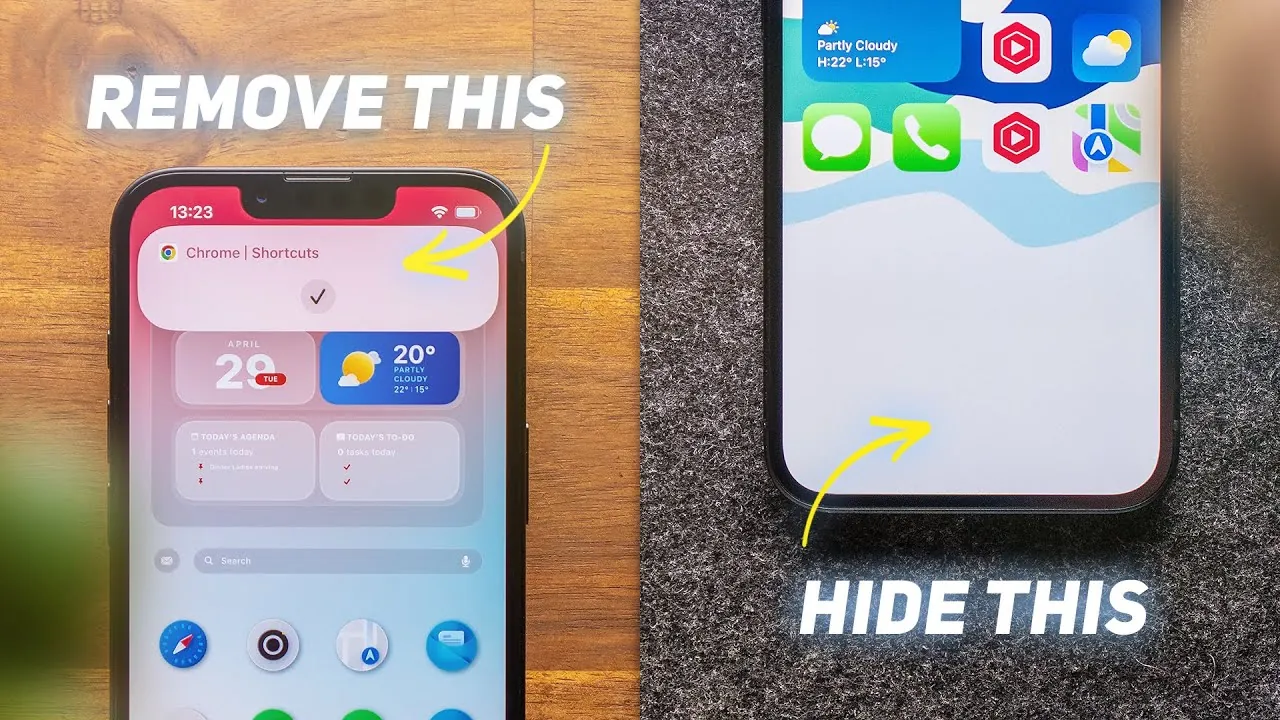
iOS 18 présente une gamme d'options de personnalisation, offrant aux utilisateurs un plus grand contrôle sur l'apparence et la fonctionnalité de leur iPhone. Parmi ces fonctionnalités, la possibilité de supprimer les bannières de notification de raccourci et de masquer le quai est un moyen de créer un écran d'accueil plus propre et plus personnalisé. La vidéo ci-dessous de Sam Beckman fournit des instructions détaillées pour vous aider à implémenter ces modifications et à optimiser l'interface de votre appareil.
Suppression des bannières de notification de raccourci
Lorsque vous utilisez des icônes d'application personnalisées via l'application Raccourcis, vous pouvez remarquer que les bannières de notification apparaissent chaque fois que vous ouvrez une application. Ces bannières peuvent perturber le flux transparent de votre expérience. Heureusement, iOS 18 fournit deux méthodes efficaces pour éliminer ces bannières sans compromettre la fonctionnalité de l'application.
- Méthode 1: Ajoutez une action «rien»
Cette méthode consiste à créer un raccourci qui comprend une action «rien» avant de lancer l'application. Ce faisant, le système contourne complètement la bannière de notification. Cette approche est simple et assure une expérience de lancement d'applications plus lisse. - Méthode 2: Utilisez des actions «Texte» et «Open App»
Une autre option consiste à combiner une action «texte» vierge avec l'action «Open App». En plaçant l'action «texte» avant le lancement de l'application, la notification de la bannière est supprimée. Bien que cette méthode nécessite un peu plus de configuration, elle est tout aussi efficace pour éliminer les distractions et maintenir une interface propre.
Les deux méthodes sont conçues pour améliorer l'expérience de votre écran d'accueil, ce qui permet une interaction plus attrayante et ininterrompue avec votre appareil.
Cacher le quai avec la personnalisation du papier peint
Le quai offre un accès rapide aux applications fréquemment utilisées, mais son apparence peut parfois se heurter à l'esthétique de votre écran d'accueil. iOS 18 vous permet de masquer le quai à l'aide de fonds d'écran spécialement conçus qui se mélangent de manière transparente avec l'arrière-plan. Suivez ces étapes pour réaliser cet effet:
- Choisissez des fonds d'écran compatibles
Sélectionnez des fonds d'écran avec une section inférieure qui correspond aux dimensions et aux couleurs du quai. Assurez-vous que les fonds d'écran incluent à la fois des versions claires et sombres pour s'aligner sur le thème de votre système pour une apparence cohérente. - Appliquer le papier peint
Définissez le fond d'écran sélectionné comme arrière-plan de votre écran d'accueil. La partie inférieure du papier peint doit correspondre à la couleur ou au motif de la quai, créant l'illusion d'une quai cachée. - Désactiver l'effet flou
Pour améliorer l'effet, désactivez l'option Blur dans les paramètres de votre système. Cet ajustement garantit que le quai se mélange de manière transparente avec le fond d'écran, ce qui entraîne une conception minimaliste et cohésive.
En suivant ces étapes, vous pouvez cacher efficacement le quai, en réalisant une disposition d'écran d'accueil plus propre et plus poli.
Automatisation des changements de papier peint
Pour plus de commodité, vous pouvez automatiser des modifications de fond d'écran en fonction de l'heure de la journée ou de vos préférences. À l'aide de l'application de raccourcis, configurez une automatisation pour basculer entre les fonds d'écran clairs et sombres à des moments précis. Cette fonctionnalité garantit que votre écran d'accueil reste visuellement cohérent et s'adapte au thème de votre système tout au long de la journée.
Dans l'avant: changements potentiels dans iOS 19
Bien que iOS 18 propose des options de personnalisation robustes, les futures mises à jour peuvent apporter des modifications qui ont un impact sur ces fonctionnalités. La spéculation suggère que iOS 19 pourrait introduire un quai redessiné, limitant potentiellement la possibilité de le cacher à l'aide de tours de papier peint. Rester informé des mises à jour à venir vous aidera à adapter vos stratégies de personnalisation et à maintenir une configuration personnalisée qui reflète vos préférences.
Débloquer plus de potentiel dans Personnalisation iOS 18 En lisant les articles précédents, nous avons écrit.
Crédit source et image: Sam Beckman
Filed Under: Apple, Apple iPhone, guides
Dernières offres de gadgets geek
Divulgation: Certains de nos articles incluent des liens d'affiliation. Si vous achetez quelque chose via l'un de ces liens, les gadgets geek peuvent gagner une commission d'affiliation. Découvrez notre politique de divulgation.
Vous pouvez lire l’article original (en Angais) sur le {site|blog}www.geeky-gadgets.com